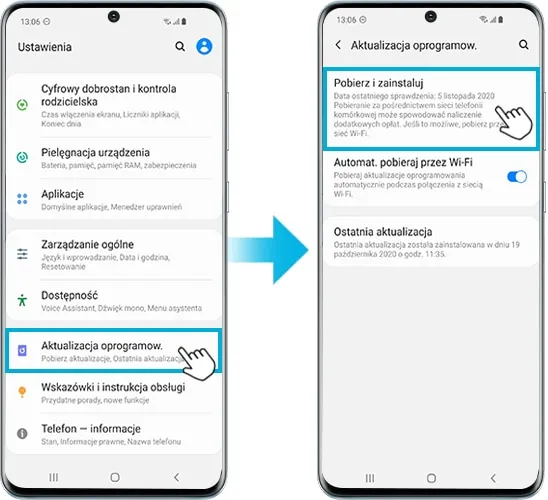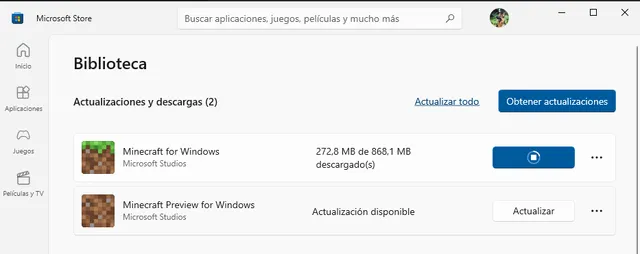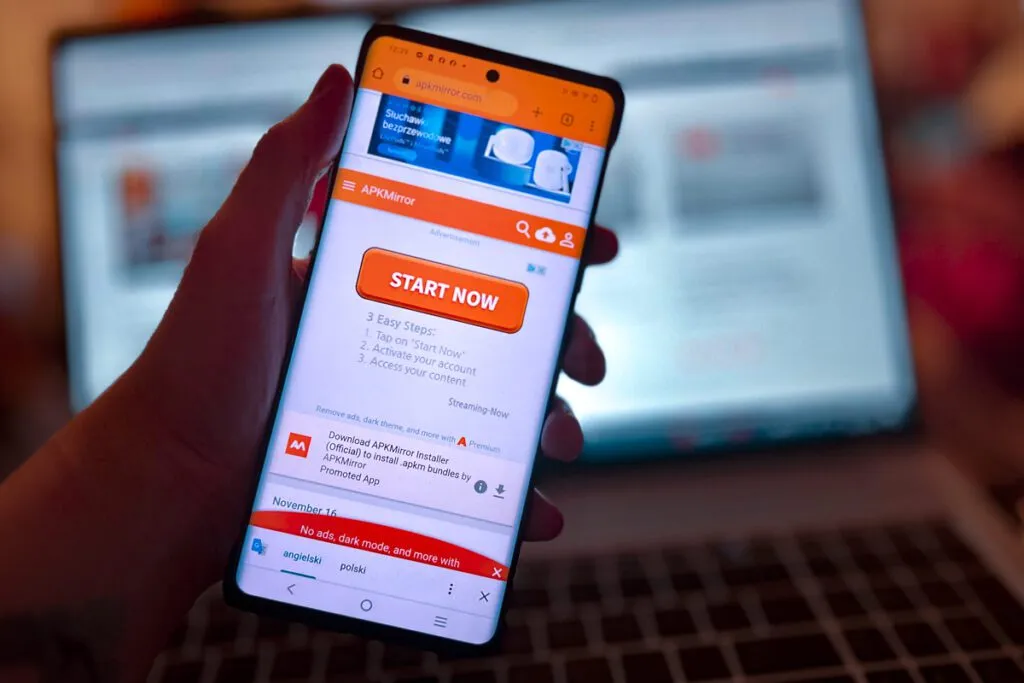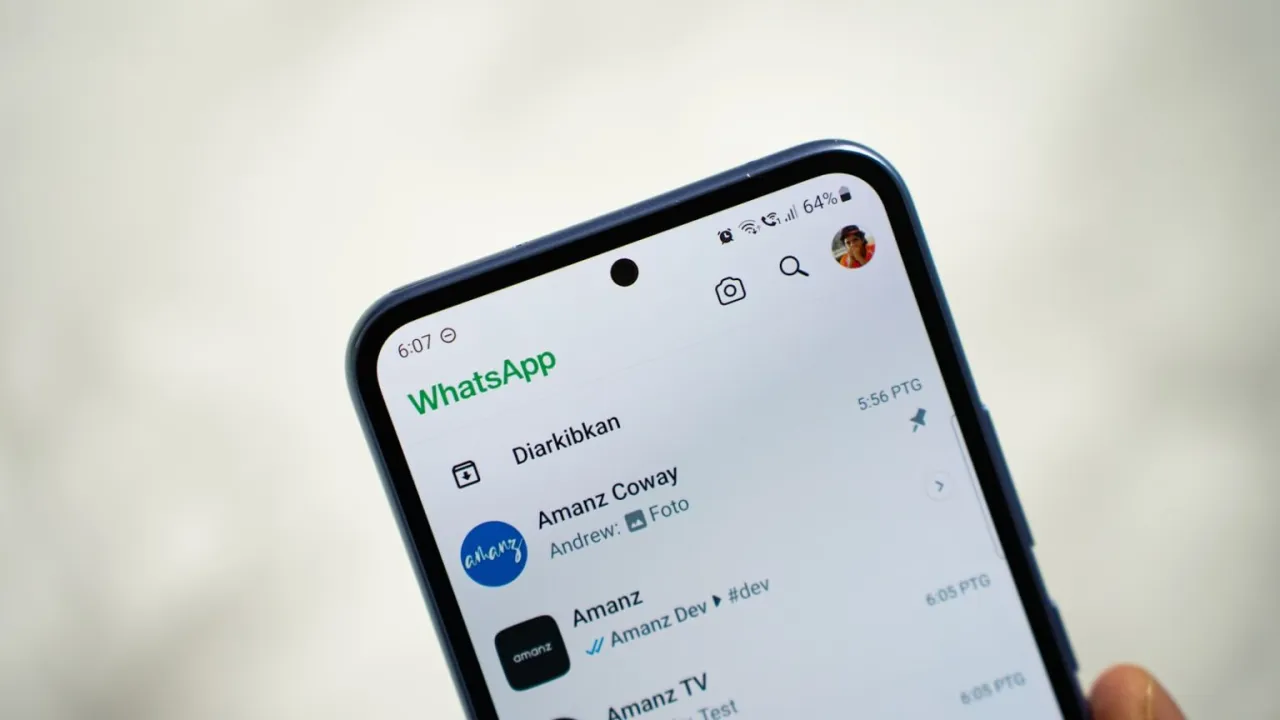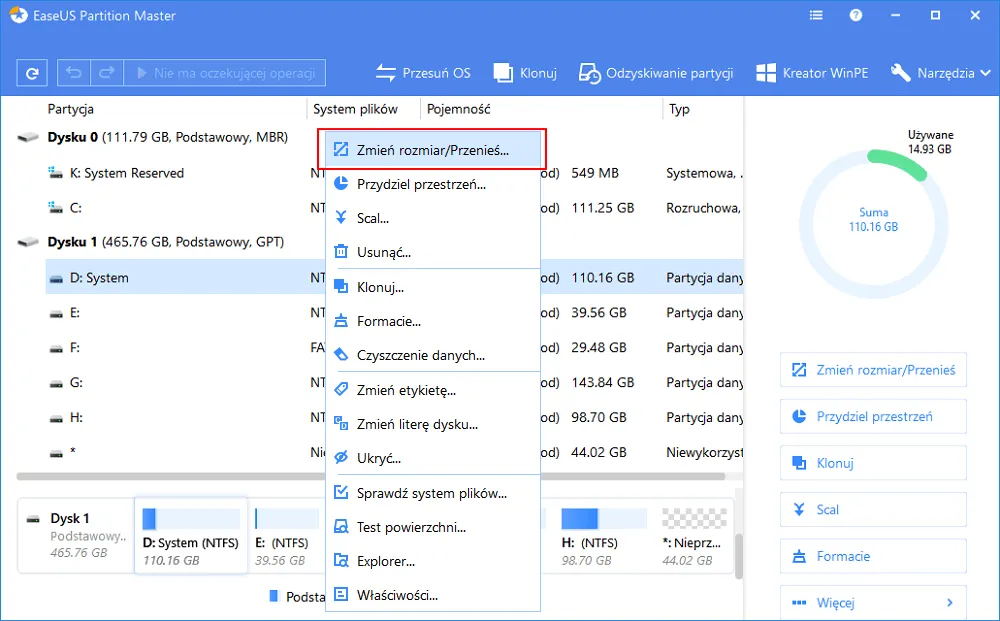Aby zaktualizować system Android na telefonie Samsung Galaxy A5, ważne jest, aby najpierw sprawdzić, jaką wersję systemu posiadasz. Aktualizacje systemu są kluczowe dla zapewnienia bezpieczeństwa, poprawy wydajności oraz dostępu do najnowszych funkcji. Proces aktualizacji może być prosty, ale wymaga kilku kroków, które należy wykonać, aby uniknąć problemów.
W tym artykule przedstawimy szczegółowe instrukcje dotyczące aktualizacji Androida na Samsung A5, w tym jak sprawdzić aktualną wersję systemu, jak przeprowadzić aktualizację automatyczną oraz ręczną, a także co zrobić, gdy aktualizacja nie jest dostępna. Dzięki tym informacjom będziesz mógł zaktualizować swój telefon bez zbędnych komplikacji.
Kluczowe informacje:
- Aby zaktualizować Androida, sprawdź aktualną wersję w ustawieniach telefonu.
- Upewnij się, że bateria telefonu ma co najmniej 80% przed rozpoczęciem aktualizacji.
- W przypadku braku dostępnych aktualizacji, można rozważyć użycie niestandardowych ROM-ów.
- Automatyczne aktualizacje można włączyć, aby zapewnić sobie najnowsze poprawki bez wysiłku.
- Odblokowanie bootloadera i zrootowanie urządzenia wiąże się z ryzykiem utraty gwarancji.
Sprawdzenie aktualnej wersji Androida na Samsung A5 dla bezpieczeństwa
Aby zaktualizować system Android na telefonie Samsung Galaxy A5, pierwszym krokiem jest sprawdzenie, jaką wersję systemu posiadasz. Wiedza o aktualnej wersji jest kluczowa, ponieważ pozwala na zapewnienie bezpieczeństwa oraz kompatybilności z aplikacjami. Często to właśnie aktualizacje systemu przynoszą nowe funkcje i poprawki, które mogą znacząco wpłynąć na wydajność urządzenia.
Sprawdzanie wersji Androida jest proste i można to zrobić w kilku krokach. Dzięki temu upewnisz się, czy Twój telefon jest na bieżąco i czy wymaga aktualizacji, co może pomóc w uniknięciu problemów z działaniem urządzenia.
Jak znaleźć informacje o wersji Androida w ustawieniach telefonu
Aby znaleźć informacje o wersji Androida w telefonie Samsung A5, przejdź do opcji „Ustawienia”. Następnie wybierz „O telefonie” lub „System”, a potem „Aktualizacja oprogramowania”. W tym miejscu znajdziesz szczegóły dotyczące zainstalowanej wersji systemu. To szybki sposób na potwierdzenie, czy Twój telefon działa na najnowszej wersji Androida.
Warto regularnie sprawdzać te informacje, aby być na bieżąco z nowymi aktualizacjami, które mogą poprawić bezpieczeństwo i funkcjonalność Twojego urządzenia. Pamiętaj, że aktualizacje są nie tylko kwestią nowych funkcji, ale także ważnym elementem ochrony Twojego telefonu przed zagrożeniami.
Dlaczego ważne jest, aby znać aktualną wersję systemu
Znajomość aktualnej wersji systemu Android na Twoim telefonie Samsung Galaxy A5 jest kluczowa z kilku powodów. Po pierwsze, aktualizacje systemu często zawierają ważne poprawki bezpieczeństwa, które chronią Twoje dane przed zagrożeniami. Używanie przestarzałej wersji może narażać Cię na ataki malware lub inne problemy z bezpieczeństwem.
Po drugie, niektóre aplikacje mogą wymagać nowszej wersji Androida, aby działać poprawnie. Wiedza o tym, jaką wersję posiadasz, pozwala na lepsze dopasowanie aplikacji do Twojego urządzenia. Dzięki temu możesz uniknąć sytuacji, w której próbujesz zainstalować aplikację, która nie jest kompatybilna z Twoim systemem.
Krok po kroku: Jak zaktualizować Androida na Samsung A5
Aktualizacja systemu Android na Samsung Galaxy A5 jest procesem, który można przeprowadzić na dwa sposoby: automatycznie lub ręcznie. Aby rozpocząć, upewnij się, że Twój telefon jest podłączony do stabilnego źródła zasilania i ma wystarczająco dużo miejsca na nową wersję systemu. W przypadku automatycznej aktualizacji, wystarczy włączyć opcję „Automatyczne pobieranie przez Wi-Fi” w ustawieniach, co pozwoli na pobranie i zainstalowanie aktualizacji, gdy będą dostępne.Jeśli preferujesz ręczną aktualizację, będziesz musiał przejść do sekcji „Ustawienia”, a następnie „O telefonie” i wybrać „Aktualizacja oprogramowania”. W tym miejscu możesz sprawdzić, czy są dostępne nowe aktualizacje do pobrania. Pamiętaj, aby podczas pobierania korzystać z połączenia Wi-Fi, aby uniknąć zużycia danych mobilnych.
Automatyczna aktualizacja Androida i jej zalety
Włączenie automatycznych aktualizacji w telefonie Samsung Galaxy A5 to jeden z najprostszych sposobów na zapewnienie, że Twoje urządzenie zawsze będzie działać na najnowszej wersji systemu. Główną zaletą tej opcji jest wygoda – nie musisz pamiętać o ręcznym sprawdzaniu dostępnych aktualizacji, ponieważ telefon samodzielnie pobierze i zainstaluje je, gdy będą dostępne. To oznacza, że możesz cieszyć się nowymi funkcjami i poprawkami bezpieczeństwa bez dodatkowego wysiłku.
Kolejną istotną korzyścią jest zwiększone bezpieczeństwo. Automatyczne aktualizacje często zawierają krytyczne poprawki, które chronią Twoje dane przed zagrożeniami. Dzięki nim Twój telefon jest mniej narażony na ataki złośliwego oprogramowania oraz inne problemy związane z bezpieczeństwem. Warto zatem włączyć tę funkcję, aby mieć pewność, że Twój telefon jest zawsze chroniony i działa w optymalny sposób.
Ręczna aktualizacja Androida: instrukcje krok po kroku
Ręczna aktualizacja systemu Android na Samsung Galaxy A5 jest procesem, który można przeprowadzić w kilku prostych krokach. Po pierwsze, upewnij się, że Twój telefon ma co najmniej 80% naładowania baterii lub jest podłączony do zasilania. Następnie przejdź do „Ustawienia” i wybierz „O telefonie”. Wybierz opcję „Aktualizacja oprogramowania”, aby sprawdzić, czy są dostępne nowe aktualizacje. Jeśli aktualizacja jest dostępna, postępuj zgodnie z instrukcjami na ekranie, aby ją pobrać i zainstalować.
Warto także pamiętać o kilku ważnych krokach przed rozpoczęciem aktualizacji. Upewnij się, że masz stabilne połączenie z Internetem, najlepiej przez Wi-Fi, aby uniknąć dodatkowych kosztów związanych z danymi mobilnymi. Po zainstalowaniu aktualizacji, telefon może potrzebować kilku minut na ponowne uruchomienie i skonfigurowanie nowego systemu. Poniżej znajdziesz listę wymaganych kroków do ręcznej aktualizacji:- Sprawdź poziom naładowania baterii (min. 80%) lub podłącz telefon do zasilania.
- Przejdź do „Ustawienia” > „O telefonie”.
- Wybierz „Aktualizacja oprogramowania”.
- Sprawdź dostępność aktualizacji i postępuj zgodnie z instrukcjami na ekranie.
- Poczekaj na zakończenie procesu aktualizacji i ponowne uruchomienie telefonu.
Czytaj więcej: Jak zaktualizować Chromecast i uniknąć problemów z aktualizacją
Przygotowanie telefonu do aktualizacji Androida dla lepszych wyników
Przed przystąpieniem do aktualizacji systemu Android na telefonie Samsung Galaxy A5, ważne jest, aby odpowiednio przygotować urządzenie. Upewnij się, że telefon jest naładowany, najlepiej powyżej 80% poziomu baterii, aby uniknąć przerwania procesu aktualizacji. Dodatkowo, sprawdź, czy masz stabilne połączenie z Internetem, najlepiej przez Wi-Fi, aby pobrać aktualizacje bez obaw o zużycie danych mobilnych. Właściwe przygotowanie pozwoli na płynne przeprowadzenie aktualizacji i zminimalizuje ryzyko problemów.
Warto także zwrócić uwagę na dostępne miejsce na urządzeniu. Upewnij się, że masz wystarczająco dużo wolnego miejsca, aby pomieścić nową wersję systemu. Jeśli brakuje miejsca, rozważ usunięcie niepotrzebnych aplikacji lub plików. Dzięki tym krokom, proces aktualizacji będzie znacznie prostszy i bardziej efektywny.
Upewnij się, że bateria jest naładowana przed aktualizacją
Zanim rozpoczniesz aktualizację, upewnij się, że bateria Twojego telefonu jest wystarczająco naładowana. W przypadku, gdy poziom naładowania jest zbyt niski, aktualizacja może zostać przerwana, co może prowadzić do poważnych problemów z systemem. Dlatego zawsze zaleca się, aby bateria miała co najmniej 80% naładowania lub aby telefon był podłączony do zasilania podczas aktualizacji.
Jak przygotować połączenie Wi-Fi do pobrania aktualizacji
Aby pobrać aktualizacje systemu Android na telefonie Samsung Galaxy A5, ważne jest, aby mieć stabilne połączenie Wi-Fi. Upewnij się, że jesteś połączony z siecią Wi-Fi, która ma dobrą prędkość i zasięg. Sprawdź, czy inne urządzenia w tej samej sieci działają poprawnie, aby wykluczyć problemy z połączeniem. Jeśli masz problemy z połączeniem, spróbuj zresetować router lub ponownie połączyć się z siecią.
Warto również wyłączyć dane mobilne podczas pobierania aktualizacji, aby uniknąć niezamierzonych opłat. Jeśli Twoje Wi-Fi jest niestabilne, rozważ przeniesienie się bliżej routera, aby poprawić sygnał. Dobrze skonfigurowane połączenie Wi-Fi zapewni szybkie i bezproblemowe pobieranie aktualizacji.

Co zrobić, gdy aktualizacja Androida nie jest dostępna?
Jeśli nie możesz znaleźć dostępnych aktualizacji dla swojego Samsung Galaxy A5, istnieje kilka opcji, które możesz rozważyć. Po pierwsze, sprawdź, czy są dostępne niestandardowe ROM-y, które pozwalają na zainstalowanie nowszej wersji Androida. Niestandardowe ROM-y, takie jak LineageOS czy Pixel Experience, mogą być świetną alternatywą, jeśli oficjalne aktualizacje są już niedostępne.
Warto również pamiętać, że instalacja niestandardowego ROM-u może wiązać się z ryzykiem, w tym z utratą gwarancji. Upewnij się, że dokładnie przeczytałeś instrukcje i wykonaj kopię zapasową danych przed przystąpieniem do jakichkolwiek zmian. Jeśli nie czujesz się pewnie w tych działaniach, skonsultuj się z kimś, kto ma doświadczenie w instalacji niestandardowych systemów operacyjnych.
Jak zainstalować niestandardowe ROM-y na Samsung Galaxy A5
Jeśli oficjalne aktualizacje dla Twojego Samsung Galaxy A5 już się zakończyły, rozważ zainstalowanie niestandardowego ROM-u, aby cieszyć się nowymi funkcjami i poprawkami. Instalacja niestandardowego ROM-u, takiego jak LineageOS czy Pixel Experience, może znacząco poprawić wydajność i bezpieczeństwo Twojego urządzenia. Aby to zrobić, będziesz potrzebować odblokowanego bootloadera oraz narzędzi takich jak Odin do wgrania nowego systemu. Proces ten wymaga staranności, więc upewnij się, że dokładnie zapoznałeś się z instrukcjami oraz przygotowałeś kopię zapasową danych.
Warto również zauważyć, że korzystanie z niestandardowych ROM-ów może otworzyć drzwi do nowych funkcji i ulepszeń, które nie są dostępne w oficjalnych wersjach systemu. Na przykład, niektóre ROM-y oferują lepsze zarządzanie energią, co może wydłużyć czas pracy baterii, a także dodatkowe opcje personalizacji interfejsu. Rozważ także dołączenie do społeczności użytkowników ROM-ów, gdzie możesz uzyskać wsparcie oraz porady dotyczące optymalizacji działania swojego urządzenia.